Verwenden Sie dieses Formular, um eine abgestufte Trennfläche zu erstellen.
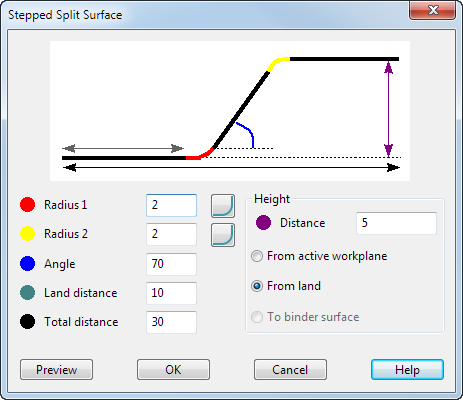 Farbkodierung wurde zusammen mit Beschriftung verwendet, um bei der Identifizierung der Werte zu helfen.
Farbkodierung wurde zusammen mit Beschriftung verwendet, um bei der Identifizierung der Werte zu helfen.
Radius 1 — Geben Sie einen Wert für den Winkel des ersten Radius ein.
Radius 2 — Geben Sie einen Wert für den Winkel des zweiten Radius ein.
Wenn Sie im Dialogfeld Abgestufte Trennfläche Nullradien eingegeben haben, ist das Ergebnis eine scharfe Unstetigkeit ohne Verrundung. Dies ist in einigen komplexen Fällen erforderlich, wenn die Verrundung möglicherweise später manuell hinzugefügt werden muss.
 — Umschalten zwischen abgefasten oder abgerundeten Kanten. Die Ecken der Stufe können entweder verrundet oder gefast werden. Die Option kann für Radius 1 und Radius 2 unabhängig eingestellt werden.
— Umschalten zwischen abgefasten oder abgerundeten Kanten. Die Ecken der Stufe können entweder verrundet oder gefast werden. Die Option kann für Radius 1 und Radius 2 unabhängig eingestellt werden.
Winkel — Geben Sie einen Wert für den Entformungswinkel ein.
Anschlussfläche - Der anfängliche Trennabstand.
Gesamtabstand - Dieser Wert zeigt die Gesamtausdehnung der abgestuften Trennfläche an.
Höhe
Abstand — Höhe der Stufe. Dieser Wert kann auf drei Arten festgelegt werden:
- Von aktiver Arbeitsebene — Die Höhe ist der Abstand entlang der Hauptachse, ausgehend von der der Hauptebene in der aktuellen Arbeitsebene. Diese Option bedeutet, dass der Auslaufteil der Fläche (das Stück nach der Stufe) immer eben ist.
- Von Anschlussfläche – Der Auslauf ist eine Versatzfortführung der Anschlussfläche und folgt der 3D-Form der ursprünglichen Trennlinie.
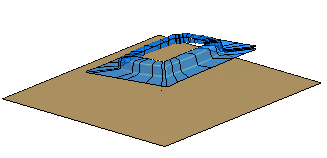
- In Einfassungsfläche - Diese Option ist aktiv, wenn Sie eine Einfassungsfläche auswählen. Der für Abstand eingegebene Wert wird ignoriert. Die Stufe ist gewissermaßen eine Zeichnung auf der Einfassungsfläche, die dann zurück verrundet/abgeschrägt wird.
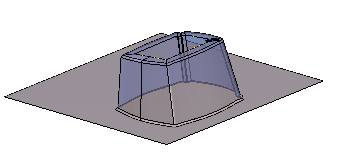
Vorschau – Zeigt die abgestufte Trennfläche an.
OK – Weist die Werte zu und schließt das Dialogfeld.
Abbrechen – Kehrt zum Dialogfeld Trennfläche zurück. Da die Richtung der Lateralen in der abgestuften Trennfläche identisch mit denen der Basistrennfläche ist, ist es nützlich, zum Dialogfeld Trennfläche zurückkehren zu können, um die Aufteilungsrichtung zu ändern oder die Erweiterten Optionen vor der Rückkehr zur Seite Abgestufte Trennfläche verwenden zu können.